Photoshop의 "마스크"기능이란 무엇입니까?
Photoshop은 전세계에서 인정을 받았습니다.디자이너, 웹 개발자 및 일반 사용자들 사이에서 다양한 도구와 설정을 갖춘 거대한 포토샵 덕분에 Photoshop은 가장 복잡한 그래픽 작업도 해결할 수 있습니다. 이 프로그램의 가장 유용한 기능 중 하나는 마스크입니다. Photoshop에서는이 기능이 그래픽 편집기의 다른 모든 기능보다 두드러집니다.
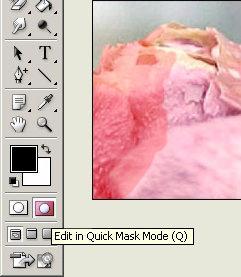
퀵 마스크
Photoshop에서 마스크에는 두 가지 기능이 있습니다. 빠른 마스크 및 마스크 레이어. 먼저 우리는 그들 중 하나를 고려합니다. Photoshop에서 바로 가기 키 - Q를 누르면 빠른 마스크가 활성화됩니다.이 도구의 주요 기능은 선택한 영역을 형성하는 것입니다. 예를 들어 배경을 이미지의 주요 부분과 분리해야합니다. 빠른 마스크 모드를 켜고 브러시 도구를 선택하십시오. 우리는 팔레트가 흑백이되어야하는 동안 우리가 필요로하는 부분에 동그라미를 긋습니다. 첫 번째 색상은 선택 영역을 적용하고 두 번째 색상은 제거합니다. 이 작업을 마치면 Q 키를 한 번 눌러 빠른 마스크 모드를 종료합니다. Photoshop의이 마스크를 사용하면 원하는 이미지 부분을 빠르게 변경할 수 있습니다. 브러쉬로 작업 할 필요는 없습니다. 예를 들어, 연필을 사용할 수 있습니다. 빠른 마스크 모드에 있으면 선택한 영역이 빨간색으로 바뀝니다.

레이어 마스크
보다 광범위한 기능이 레이어 마스크를 가지고있는 곳. 이를 만들려면 레이어 패널에서 "레이어 마스크 추가"라는 이름으로 사각형의 원 아이콘을 선택해야합니다. 이 아이콘을 클릭하면 이름 옆에 추가 빈 종이가 나타납니다. Photoshop 프로그램에서 많은 경우 마스크 마스크가 적용되었습니다. 예를 들어 특정 영역을 결정할 수없는 경우 정확한 선택을 위해 사용됩니다. 특히 머리카락 색깔을 바꿀 필요가있을 때. 각 헤어 라인을 개별적으로 분리하는 것은 좋지 않습니다. 마스크 레이어를 사용하면 필요한 영역을 빠르게 생성 할 수 있습니다. 또한이 기능은 우리가 돌이킬 수 없게 될 것이라는 두려움없이 일관된 변화를 가능하게합니다. 레이어 마스크로 작업하는 경우 변경 사항이 적용되는 이미지 영역이 보존됩니다. 예를 들어, 얼굴 사진에서 눈을 제거해야합니다. 이렇게하려면 레이어 마스크를 만들고 필요한 부분을 브러시 도구로 페인트하면됩니다. 메인 이미지에서 눈이 사라지고 마스크 레이어에 나타납니다. 물론이 예제는이 도구의 모든 기능을 설명 할 수 없습니다. 그러나 그 의미는 분명해야합니다.
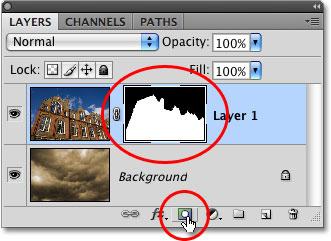
추가 정보
Photoshop의 레이어 마스크에는 유연한 설정,원하는 효과에 최대한 가깝게 할 수 있습니다. 머리 색깔의 변화와 함께 예를 들어 보겠습니다. 우리는 브러시를 사용하여 선택 영역을 생성 한 레이어 마스크를 만들었습니다. 얻은 결과는 우리에게 어울리지 않습니다. 왜냐하면 종종 사람의 앞머리가 항상 완벽하게 포장 된 것은 아니기 때문입니다. 그리고 각 머리카락을 돌릴 수 없습니다. 그리고 여기서 "가면의 가장자리"매개 변수가 도움이 될 것입니다. 이것이 Photoshop의 마스크가 전체 프로세스를 가속화하는 방법입니다. 위의 예제는 별도의 기사에서 다루고 있습니다. 그리고이 기능은 소진되지 않습니다.
결론
위에서 언급했듯이 Photoshop의 마스크는 많은 경우에 사용됩니다. 그 기능을 사용하면 비표준 재미있는 이미지를 얻을 수 있습니다.
</ p>




